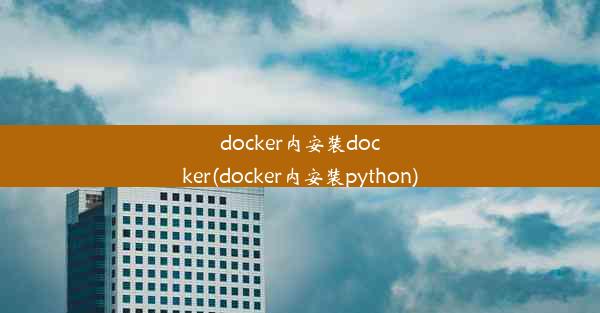chrome总是崩溃;chrome浏览器崩溃,设置也崩溃的解决办法
 谷歌浏览器电脑版
谷歌浏览器电脑版
硬件:Windows系统 版本:11.1.1.22 大小:9.75MB 语言:简体中文 评分: 发布:2020-02-05 更新:2024-11-08 厂商:谷歌信息技术(中国)有限公司
 谷歌浏览器安卓版
谷歌浏览器安卓版
硬件:安卓系统 版本:122.0.3.464 大小:187.94MB 厂商:Google Inc. 发布:2022-03-29 更新:2024-10-30
 谷歌浏览器苹果版
谷歌浏览器苹果版
硬件:苹果系统 版本:130.0.6723.37 大小:207.1 MB 厂商:Google LLC 发布:2020-04-03 更新:2024-06-12
跳转至官网

当Chrome浏览器频繁崩溃时,首先应该检查您的操作系统是否是最新的。系统更新可能会修复与Chrome浏览器兼容性相关的bug,从而减少崩溃的发生。
1. 打开您的操作系统设置,查找更新与安全或类似选项。
2. 检查是否有可用的系统更新,并确保安装所有更新。
3. 更新完成后,重启计算机以使更改生效。
二、清理浏览器缓存和临时文件
浏览器缓存和临时文件可能会占用大量系统资源,导致Chrome浏览器崩溃。
1. 打开Chrome浏览器,点击右上角的三个点,选择更多工具。
2. 点击清除浏览数据,选择要清除的数据类型,如缓存和网站数据。
3. 点击清除数据按钮,等待操作完成。
三、禁用扩展程序
某些扩展程序可能与Chrome浏览器不兼容,导致崩溃。
1. 点击Chrome浏览器右上角的三个点,选择更多工具。
2. 点击扩展程序,查看已安装的扩展程序。
3. 逐个禁用扩展程序,每次禁用后重启浏览器,观察是否还有崩溃现象。
四、检查硬件问题
硬件问题,如内存不足或显卡驱动程序问题,也可能导致Chrome浏览器崩溃。
1. 检查计算机内存是否充足,可以通过任务管理器查看内存使用情况。
2. 更新显卡驱动程序,确保显卡驱动与操作系统兼容。
五、修复注册表问题
注册表问题可能导致Chrome浏览器崩溃。
1. 打开运行窗口(按Win+R键),输入regedit并回车。
2. 在注册表编辑器中,展开HKEY_CURRENT_USER\\Software\\Google\\Chrome\\BLBeacon路径。
3. 删除BLBeacon文件夹,然后重启计算机。
六、重置Chrome浏览器设置
重置Chrome浏览器设置可以恢复默认设置,可能解决崩溃问题。
1. 打开Chrome浏览器,点击右上角的三个点,选择设置。
2. 滚动到页面底部,点击高级。
3. 在系统部分,点击重置浏览器设置。
4. 按照提示操作,重置Chrome浏览器设置。
七、卸载并重新安装Chrome浏览器
如果以上方法都无法解决问题,尝试卸载并重新安装Chrome浏览器。
1. 打开控制面板,选择程序。
2. 点击卸载程序,找到Chrome浏览器并点击卸载。
3. 重新下载Chrome浏览器的最新版本,并按照提示进行安装。
八、检查网络连接
网络连接不稳定或网络问题可能导致Chrome浏览器崩溃。
1. 检查您的网络连接是否正常,尝试重新连接网络。
2. 如果使用的是无线网络,尝试切换到有线网络,或更换无线路由器。
九、更新Chrome浏览器到最新版本
Chrome浏览器的最新版本通常包含bug修复和性能优化。
1. 打开Chrome浏览器,点击右上角的三个点,选择帮助。
2. 点击关于Google Chrome,自动检查并更新到最新版本。
十、检查系统安全软件
某些安全软件可能会误报Chrome浏览器为恶意软件,导致崩溃。
1. 检查您的安全软件设置,确保Chrome浏览器不在被监控或阻止的列表中。
2. 如果需要,暂时禁用安全软件,观察Chrome浏览器是否恢复正常。
十一、检查系统文件完整性
系统文件完整性问题可能导致Chrome浏览器崩溃。
1. 打开运行窗口,输入sfc /scannow并回车。
2. 系统文件检查器将开始扫描系统文件,修复损坏的文件。
十二、检查磁盘空间
磁盘空间不足可能导致Chrome浏览器崩溃。
1. 检查您的磁盘空间,确保有足够的可用空间。
2. 如果磁盘空间不足,尝试清理磁盘或增加磁盘空间。
十三、检查浏览器插件兼容性
某些浏览器插件可能与Chrome浏览器不兼容,导致崩溃。
1. 打开Chrome浏览器,点击右上角的三个点,选择更多工具。
2. 点击插件,查看已安装的插件。
3. 逐个禁用插件,观察是否还有崩溃现象。
十四、检查操作系统兼容性
某些操作系统版本可能与Chrome浏览器不兼容,导致崩溃。
1. 检查您的操作系统版本,确保与Chrome浏览器兼容。
2. 如果不兼容,尝试升级操作系统或使用兼容的Chrome浏览器版本。
十五、检查浏览器配置文件
浏览器配置文件可能损坏,导致Chrome浏览器崩溃。
1. 打开Chrome浏览器的文件夹,通常位于C:\\Users\\您的用户名\\AppData\\Local\\Google\\Chrome\\User Data。
2. 找到Chrome文件夹,将其重命名为Chrome_old。
3. 重新启动Chrome浏览器,系统将自动创建新的配置文件。
十六、寻求技术支持
如果以上方法都无法解决问题,建议您寻求技术支持。
1. 访问Chrome浏览器的官方网站,查找相关帮助文档。
2. 如果需要,联系Chrome浏览器的客服或技术支持团队,寻求进一步的帮助。
通过以上方法,您可以尝试解决Chrome浏览器频繁崩溃的问题。希望这些方法能够帮助到您,让您在使用Chrome浏览器时更加顺畅。